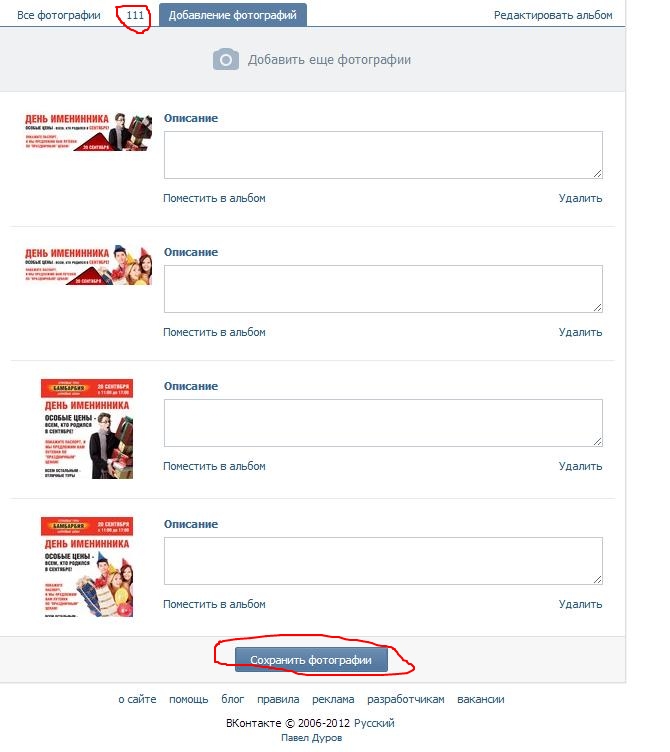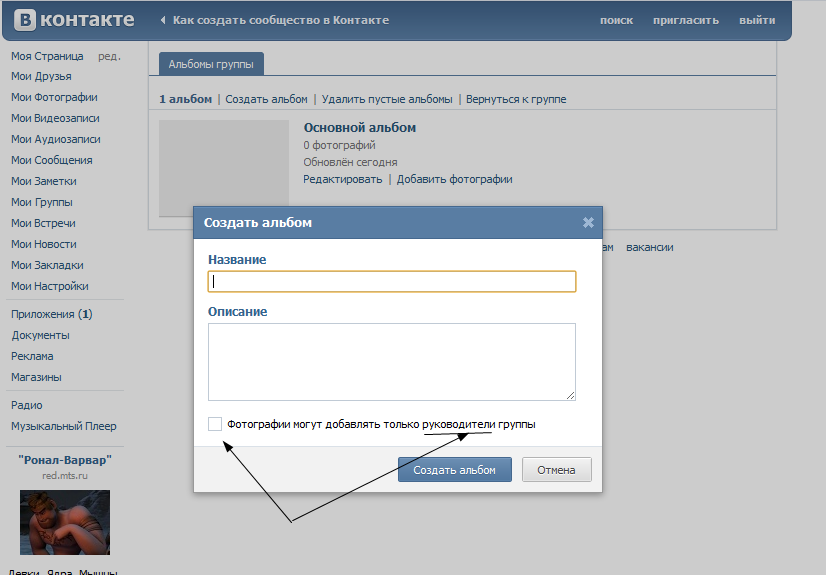Как создать альбом в группе ВК и привлекать людей крутыми картинками
Быть администратором сообщества во ВКонтакте значит использовать все инструменты соцсети на максимум. Уметь даже из маленькой опции получить крутой результат.
Вы еще не в курсе как создать альбом в группе ВК и работать с его возможностями?
5 минут, и вы станете специалистом в этом вопросе!
Засекайте.
Содержание
- Основа основ: как создать альбом на своей странице
- Создание альбомов в сообществе
- Как работать с фотоальбомами в сообществе
- Редактирование и настройки альбома
- Групповые действия и работа с фото в альбомах
- Редактирование фотографий
ВК в 2023 году в топах русскоязычных пользователей.
Каждый день регистрируются сотни аккаунтов, создаются новые группы и оживают заброшенные.
И даже те пользователи, которые сидят в соцсети чуть ли не с момента ее основания, не всегда в курсе последних обновлений ВК и его возможностей.
Именно сегодня мы поговорим об актуальных способах создания фотоальбомов на момент 2023 года.
Разберем все тонкости вместе с популярными приемами топовых SMM-щиков.
Основа основ: как создать альбом на своей странице
Прежде чем изучать, как сделать альбом в сообществе в ВК, желательно начать с азов – с собственной страницы. Это проще, принцип похож, потом можно будет переходить к группам.
Вам нужно действовать так:
- Воспользуйтесь десктопной версией социальной сети. На мобильном функционал тоже есть, но он немного сложнее и не настолько интуитивно понятный. Кроме того, редактировать и просматривать фото с компьютера проще, чем на маленьком экране смартфона.
- Войдите под своим аккаунтом на личную страницу.
 Вы увидите столбик: вверху обозначение «Моя страница», внизу — «Реклама».
Вы увидите столбик: вверху обозначение «Моя страница», внизу — «Реклама». - Сейчас нам нужен восьмой сверху пункт. Он называется вполне логично: «Фотографии». Заходите в него.
- Теперь смотрите вверх и влево. Кнопка «Создать альбом» светло-голубая и не настолько яркая, как расположенная рядом «Добавить фотографии», но понадобится именно она. Нажимайте.
- У вас появится окно. В нем пишете название альбома, например: «Моя рыбалка на выходных». В графе «Описание» вводите то, что считаете нужным: «Как мы весело погуляли и поймали огромную рыбу».
- Не забудьте отметить параметры приватности: на просмотр и на комментарии. Это удобный функционал для того, чтобы сделать частные альбомы «для своих». Когда вы будете создавать фотоальбом в сообществе ВК, опции будут аналогичными.
Обратите внимание: альбом появляется пустым. Картинки или фото в него еще предстоит добавлять, это отдельная задача.
Псс.. Море подписчиков здесь
Накрутка в соцсетях. Получи первых подписчиков, комментарии и лайки.
Получи первых подписчиков, комментарии и лайки.
Накрутка недорого
Бесплатная накрутка
Создание альбомов в сообществе
Прежде всего, вам нужно будет получить доступ к группе.
Ее может создать любой желающий, а также есть вариант получить права администратора от другого человека, если управление совместное.
В чужой группе редактировать и создавать фотоальбомы нельзя. Когда получаете права админа, появляются опции того, как создать альбома в сообществе ВК.
Заходите в социальную сеть. Предпочтительнее выбрать десктопную версию, потому что управление намного проще, как и с собственным фотоальбомом на личной странице.
Смотрите вправо. Столбик уже знакомый, теперь вам нужна седьмая сверху строчка. В старой версии ВК она называлась «Группы», сейчас — «Сообщества».
Кликайте на нее левой кнопкой мышки.
Вы увидите список всех своих сообществ. Их может быть очень много, но не бойтесь запутаться. В большинстве из них вы просто участник, не имеет никаких прав доступа.
В большинстве из них вы просто участник, не имеет никаких прав доступа.
Поэтому вам нужна не первая вкладка, списка, а вторая. Она называется «Управление». Кликайте на нее.
Вы увидите список тех групп (или сообществ), где у вас есть админские права. Выбирайте ту, с которой хотите работать прямо сейчас. Нажимайте на заголовок – название сообщества.
У владельца группы множество инструментов, но сейчас вам нужен конкретный.
Посмотрите на меню, которое располагается справа, найдите там значок с изображением шестеренки. Этот раздел называется «Управление».
Кликайте на него.
Как можно заметить – опций в несколько раз больше, чем на личной странице. Основные здесь относятся к параметрам сообщества.
Вам снова надо посмотреть вправо на столбик, чтобы найти пункт «Разделы». Нажимайте на него.
По центру появится список того, что есть в вашем сообществе. Обратите внимание, что по умолчанию фотоальбомов нет.
Нужно поставить галочку, чтобы они появились. Далее спускайтесь вниз, пока не увидите кнопку «Сохранить».
Далее спускайтесь вниз, пока не увидите кнопку «Сохранить».
Нажимайте ее, чтобы внесенные изменения остались и можно было дальше работать с картинками.
Если все прошло успешно, то вверху, над списком того, что есть в вашей группе, появится подсвеченная зеленым надпись: «Изменения сохранены».
Она говорит о том, что появились новые разделы, с которыми вы теперь сумеете полноценно работать.
Получи больше подписчиков
Бесплатные подписчики за выполнение заданий, или быстрая недорогая накрутка. Что выберешь ты?
Накрутка недорого
Бесплатная накрутка
Как работать с фотоальбомами в сообществе
После того, как вы добавили соответствующий функционал, пора переходить непосредственно к тому, как создать альбом ВКонтакте в группе.
Алгоритм простой:
- Возвращайтесь на главную страницу сообщества, которое принадлежит вам, либо в котором вы назначены администратором.

- Смотрите на столбик справа. Теперь вам надо спуститься вниз, чтобы найти раздел «Добавить фотографии». Нажимайте.
- Вам будет предложено добавить изображение с жесткого диска. Это еще одна причина использовать десктопную версию ВК. На телефоне найти нужную информацию, как правило, несколько сложнее, тогда как на компьютере можно заранее подготовить изображения к загрузке.
- Обратите внимание: если у вас раньше не было альбомов в сообществе ВК, то по умолчанию система создаст «Основной альбом». Сразу поставить какое-то другое название нельзя.
- Но можно создавать свои альбомы. Для этого возвращайтесь назад, чтобы увидеть надпись «Все фотографии». Вы заметите надпись «Название сообщества» — «Все фотографии», а также заветную кнопку «Создать альбом». Она снова довольно неяркая и незаметная, поэтому легко пропустить. Располагается она справа вверху.
- Теперь вы работаете не на личной странице, а в сообществе. Называйте альбом так, как хотите, чтобы он отображался в группе.
 Например, «Презентация». Обязательно добавьте описание, чтобы участникам группы и посетителям сразу же становилось понятно, где и какие фотографии располагаются.
Например, «Презентация». Обязательно добавьте описание, чтобы участникам группы и посетителям сразу же становилось понятно, где и какие фотографии располагаются. - Обязательно поставьте галочку «Фотографии могут добавлять только редакторы и администраторы». В ВК можно сделать альбом, где любой желающий получит возможность закинуть свою картинку — это хороший инструмент, но по умолчанию использовать его не стоит.
- Также вы можете запретить комментировать альбом. Это необходимо, когда фотографии «технические», например элементы оформления, изображения товаров и многое другое. Эта галочка находится под первой.
Когда вы нажмете галочку, то ВК перебросит к пустой странице. Именно сюда вы будете добавлять изображения, но перед тем, как начнете загружать, желательно настроить все как можно точнее.
Нет ничего сложного, в том, как создать альбом в Контакте в группе, но потребуется потратить еще несколько минут для того, чтобы предоставленная соцсетью опция превратилась в мощный инструмент раскрутки, рекламы и т.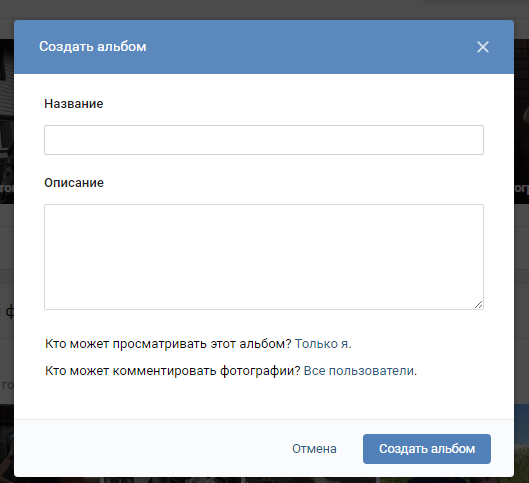
Редактирование и настройки альбома
Загрузка фотографий в сообществе предлагает больший набор функций, чем если вы работаете с личной страницей. Вы почувствуете это уже на этапе загрузки картинок.
Именно поэтому желательно заранее сделать папки, где каждое фото будет на своем месте, ничего лишнего. Порядок загрузки тоже имеет значение.
Далее алгоритм такой:
- В пустом альбоме нажимаете кнопку «Добавить фотографии» и выбирайте файлы с жесткого диска. Если это маленькие картинки, а скорость интернета у вас высокая, то загрузка займет всего несколько секунд. При слабом интернете придется подождать. Это еще одна причина использовать десктопную версию и стабильное подключение, а не давать нагрузку на мобильный трафик.
- К каждой фотографии можно добавлять описание. Это крайне полезная функция. Например, вы создаете товарный каталог или презентацию. Каждый слайд имеет значение, и вы называете его соответствующим образом. Простой подход поможет улучшить навигацию, а потенциальный клиент с легкостью сориентируется в предложениях или слайдах, которые идут по порядку.

- Когда загрузили все фото, переходите к редактированию альбома. Здесь будет много дополнительных возможностей, которые предлагает система. Например, в любой момент можно поменять название и описание альбома, а также назначить какой-либо основным. После того, как закончили, нажимайте «сохранить».
Действия довольно простые и однообразные, поэтому освоить их нетрудно.
Многие рекомендуют попрактиковаться, не боясь «тыкнуть» не туда. В любой момент можно удалить фотографии.
Бонусный совет: не загружайте личные фото, не предназначенные для чужих глаз, если недостаточно уверены в функционале системы.
Групповые действия и работа с фото в альбомах
Для грамотного управления недостаточно знать, как создать папки в сообществе ВК.
Дело в том, что социальная сеть предлагает огромный набор функций.
Многие специалисты считают, что ВК даже удобнее Инстаграма и Фейсбука именно за счет упорядоченности, распределения по директориям, поддиректориям.
Перфекционисты обязательно оценят методичность ВК.
А еще стоит освоить групповые действия и обработку графики прямо внутри соцсети. Групповые операции позволят:
- выделять любое количество картинок – от одной до всех в этой виртуальной «папке»;
- перемещать их;
- удалять все сразу.
Когда вы захотите перейти к редактированию альбома в сообществе, зайдите в раздел «Альбомы», подведите мышку к картинке, назначенной обложкой.
Если у вас есть доступ, то появится изображение карандаша.
Нажимайте его.
Редактирование фотографий
Полезный инструмент – редактирование отдельных фотографий.
Используют его так:
- Заходите в «Редактирование альбома».
- Наводите мышкой на изображение, которое хотите изменить.
- Здесь можно переместить или удалить изображение, но сейчас вас интересует функция «Фоторедактор». Иконка изображает кружочек, который наполовину закрашен, наполовину прозрачен.
 Нажимайте его.
Нажимайте его. - Справа сбоку будет редактор. По умолчанию предлагается вкладка со стикерами. Это отличная возможность сделать даже самую обычную фотографию более забавной, запоминающейся, превратить картинку в яркий «мем», который «зайдет» вашей целевой аудитории и принесет раскрутку группе ВК. Стикеры можно не только «наклеить» поверх изображения, но и переместить, растянуть, трансформировать. А если не понравилось, то подтаскивайте изображение мышкой к появляющейся внизу корзине, чтобы удалить.
- Следующая вкладка – текст. Можно выбрать шрифт: от классического до рукописного, подборка небольшая, но ее вполне достаточно, чтобы сделать красивую надпись, например, о скидках или призах. Передвигайте кружок внизу, чтобы получить нужный размер текста. Также предложены цветовые образцы (сэмплы), предназначенные для «перекраски». Количество текста на картинке не ограничено – вы сумеете создать как мем с одной надписью, так и целый плакат с несколькими шрифтами и проработанным визуальным дизайном.

- Далее вкладка свободного рисования. Можно выбирать толщину линии, ее цвет, а также параметр «интенсивность». Последний, по сути, означает яркость и прозрачность. Если вы умеете рисовать, то эта вкладка вам обязательно пригодится.
- Следующая вкладка знакома всем, кто работал с какими-либо графическими редакторами. Она называется «кадрирование» (или «кроп», если использовать сленг дизайнеров). Это возможность вырезать определенный кусочек картинки, чтобы акцентировать внимание зрителя именно на нем. Также вы сможете перевернуть вправо, влево, по горизонтали и вертикали. Есть пресеты «художественного» кропа, который используется в фотографии.
- Далее идет вкладка фильтров. Любой, кто работал в Инстаграм, узнает их: они похожи и действуют аналогично. Можно пощелкать по фильтрам, чтобы оценить предпросмотр.
- Наконец, последняя вкладка – для профессионалов. Она настраивает экспозицию, контраст, яркость и насыщенность. «Виньетка» – это возможность создать затемнение по углам, популярный дизайнерский прием.
 Если вы не разбираетесь в графических настройках, внизу есть кнопочка «Сделать красиво». Вполне достаточно, чтобы получить хороший эффект. Также можно добавить размытие – еще один распространенный эффект.
Если вы не разбираетесь в графических настройках, внизу есть кнопочка «Сделать красиво». Вполне достаточно, чтобы получить хороший эффект. Также можно добавить размытие – еще один распространенный эффект.
Любое изменение можно отменить или вернуть: внизу есть две стрелочки для этого. Не забудьте в самом конце нажать «Сохранить» или «Закрыть», если вам не понравился результат работы с фотографией.
Кстати, подписчиков надо?)
Бесплатные подписчики и лайки за выполнение заданий, или быстрая недорогая накрутка. Что выберешь ты?
Накрутка недорого
Бесплатная накрутка
Как создать альбом из фотографий в ВКонтакте
Главная » Социальные сети » ВКонтакте
Автор KM KM На чтение 3 мин Просмотров 1.2к. Обновлено
Социальные сети выбирают многие пользователи благодаря тому, что есть возможность делиться яркими и счастливыми моментами из своей жизни посредством фото. Онлайн-площадка ВКонтакте не стала исключением из этого правила. Поэтому надо изучить алгоритм того, как создать альбом в ВК. Сделать это можно с компьютера и мобильного устройства.
Онлайн-площадка ВКонтакте не стала исключением из этого правила. Поэтому надо изучить алгоритм того, как создать альбом в ВК. Сделать это можно с компьютера и мобильного устройства.
Содержание
- Создание альбома с ПК
- На странице
- В группе
- С мобильного устройства
- В своем профиле
- В группе
- Итоги
Создание альбома с ПК
С помощью компьютера создавать и корректировать фотоальбомы в популярной соцсети рунета довольно просто. Рассмотрим, как это сделать в своем профиле и сообществе.
На странице
Чтобы создать альбом из личных фото в профиле, нужно выполнить определенные действия:
- Зайдите в приложение с ПК.
- Перейдите в раздел «Фотографии», расположенный слева.
- В открывшемся меню кликните на «Создать альбом».
- В окне введите название и описание, если необходимо.
- Ниже расположены настройки приватности. В этом пункте можно закрыть фотокаталог для комментирования.
 Для этого в блоке «Кто может комментировать альбом» тапните на «Только я». Для открытия доступна выберите «Все пользователи» или «Только друзья».
Для этого в блоке «Кто может комментировать альбом» тапните на «Только я». Для открытия доступна выберите «Все пользователи» или «Только друзья». - Кликните на «Создать альбом».
- В правом верхнем углу нажмите на «Добавить фотографии».
- Загрузите снимки с компьютера по одному или сразу несколько.
Если альбом должен быть закрытым, то среди списков каталогов с фото он будет отличаться небольшим замочком. Увидеть его можно в левом нижнем углу, где указано количество фотоснимков.
В группе
Для создания нового фотоальбома в паблике в VK нужно провести такие манипуляции:
- Войдите в свое сообщество.
- Зайдите в раздел «Фотографии сообщества».
- Нажмите на «Создать».
- Придумайте название нового каталога, напишите описание, если требуется.
- Поставьте галочку возле строки о том, что только создатель группы может добавлять фото.

- Кликните на «Создать».
- Загрузите снимки с компьютера.
Если не видно раздела с фотографиями в сообществе, то зайдите в раздел управления, чтобы включить фотоснимки через «Разделы».
С мобильного устройства
Также юзеры могут создавать каталоги фотографий в соцсети ВКонтакте, используя мобильное устройство. Это может быть смартфон иди планшет.
В своем профиле
В этом случае надо следовать пошаговой инструкции:
- Зайдите в свою учетную запись интернет-площадки.
- Нажмите на маленькое фото аватарки.
- Кликните на «Мой профиль».
- Зайдите в «Фотографии».
- Тапните на плюс, расположенный в верхнем правом углу.
- В диалоговом окне нажмите на «Создать альбом».
- Введите название и описание.
- Установите настройки приватности. Для этого укажите, «Кто может просматривать этот альбом» и «Кто может комментировать фотографии».

- Нажмите на галочку.
- Откройте альбом для загрузки фото. В автоматическом режиме откроется галерея на девайсе.
- Выберите нужные фото и кликните на «Прикрепить».
Это весь алгоритм, который должен выполнить юзер для создания фотоальбома в ВК с телефона.
В группе
Используя мобильное устройство можно также создать фотоальбомы в сообществе. Сделать это нужно так:
- Зайдите в группу.
- Перейдите в «Фотографии».
Дальнейшие действия такие же, как и в случае с компьютером.
Итоги
Выполнить эти инструкции довольно просто, поэтому одного раза достаточно, чтобы запомнить алгоритм. Но несмотря на это, необходимо постоянно следить за обновлениями, т. к. разработчики регулярно вносят корректировки и старые инструкции могут стать неактуальные.
Как добавить фотоальбом в группу Facebook?
Задавать вопрос
спросил
Изменено 9 лет, 8 месяцев назад
Просмотрено
174 тыс. раз
раз
Как добавить фотоальбом в группу Facebook? Если вариант не существует, есть ли жизнеспособный вариант?
- facebook-группы
2
Вы можете публиковать фотографии в группе Facebook только в том случае, если это разрешено администратором группы. Если загрузка фотографий разрешена, вы можете загрузить максимум пять фотографий за раз. Нет ограничений на перемещение фотографий между альбомами.
Из статьи часто задаваемых вопросов Facebook
Как опубликовать фото в группе?
Администраторы группы могут выбирать, будут ли фотографии можно размещать в группе Вкладка «Настроить» на странице «Редактировать группу». Если фотографии включены, администраторы могут разрешить всем членам группы или только другим админы, разместите их. У админов тоже есть возможность удалить любые фотографии, которые они не хочу быть связанным с их группа.
Если вам разрешено добавлять фотографии, вы это можно сделать, нажав кнопку «Фото» значок в Publisher в верхней части главная страница группы. Вы можете выбрать до пяти фотографий одновременно для загрузки, или переместите столько фотографий, сколько хотите из существующего альбома. Если это открытая группа, фото будут видны Всем, кто просматривает группу. Фотографии размещены на закрытом и секретном группы видны только другим члены.
1
Не уверен, что Facebook изменил интерфейс или что-то в этом роде. Но у меня работает следующее:
Чтобы поделиться альбомом из своего профиля:
- На своей личной странице профиля FB нажмите значок «ДОМАШНЯЯ страница» на синей панели в верхней части страницы (переносит вас на ваш страница новостной ленты)
- Нажмите «Фотографии» на левой боковой панели.
- Нажмите «Альбомы»
- Нажмите на конкретный альбом, которым хотите поделиться (отобразятся эскизы всех фотографий в альбоме)
- Щелкните ссылку «Поделиться» (под миниатюрами)
- Нажмите на строку с заголовком «На собственной временной шкале», чтобы открыть раскрывающееся меню, и выберите «В группе».

- Начните вводить имя группы, и, когда оно появится на синей полосе, нажмите на эту синюю полосу.
- Затем просто нажмите кнопку «Поделиться альбомом».
Для создания альбома прямо в группе:
- Перейти в группу.
- Нажмите «Просмотр фотографий» на правой боковой панели
- Нажмите кнопку «Загрузить фотографии» в правом верхнем углу страницы
- Выберите фотографии для загрузки как обычно и нажмите
- В этот момент Facebook начнет загружать выбранные фотографии и позволит вам назвать альбом. (показывает индикатор выполнения)
- Нажмите кнопку «Создать альбом» в нижней части диалогового окна (это можно сделать даже во время загрузки)
- После загрузки фотографий и заполнения индикатора выполнения альбом готов.
Как поделиться фотоальбомом Facebook с людьми, которые не хотят регистрироваться на Facebook?
Загрузка…
Web Applications Stack Exchange — это сайт вопросов и ответов для опытных пользователей веб-приложений.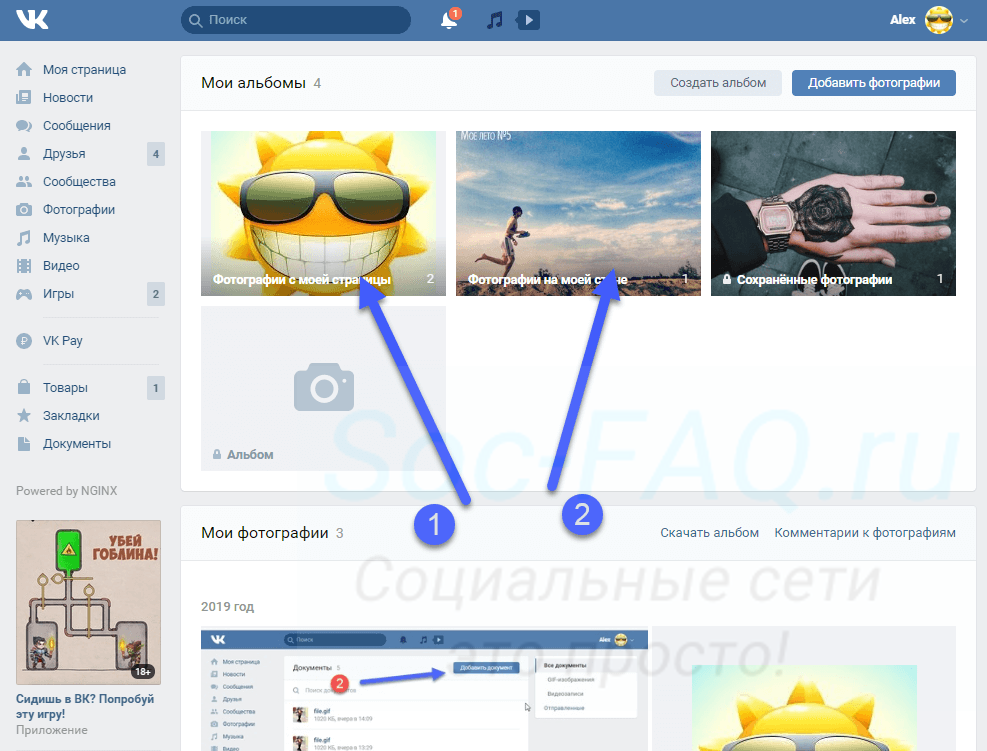 Регистрация занимает всего минуту.
Регистрация занимает всего минуту.
Зарегистрируйтесь, чтобы присоединиться к этому сообществу
Любой может задать вопрос
Любой может ответить
Лучшие ответы голосуются и поднимаются на вершину
Задавать вопрос
спросил
Изменено 7 лет, 2 месяца назад
Просмотрено 44к раз
Я помню, что видел эту опцию, когда создавал свой альбом, но я не знаю, как к ней вернуться. Если вы отправите фотоальбом другу по электронной почте, он зарегистрируется, прежде чем сможет его просмотреть.
- facebook-photos
Правильный способ в настоящее время — через ответ Алекса, переходя к зубчатому колесу и выбирая общий доступ.
Ранее
Перейдите по ссылке на альбом, перейдя в Мои загрузки, и нажмите на альбом, которым вы хотите поделиться. Ссылка должна быть примерно такой http://www.facebook.com/album.php?id=[userid]&aid=[albumid] Затем прокрутите страницу вниз, там вы должны найти публичную ссылку
Поделитесь этим альбомом с кем угодно отправив им эту общедоступную ссылку:
http://www.facebook.com/media/set/?set=a.999737156697.2491284.13608786&type=1&l=a91b17b9fa
Вышеизложенное мое, выйдите из Facebook, и вы Увидимся может получить к нему доступ. Кроме того, конфиденциальность вашего альбома должна быть установлена для всех. чтобы это работало.
4
- Перейти в свой профиль
- Перейти к своим фотографиям
- Перейти к альбомам
- Перейти к соответствующему альбому
- Нажмите на шестеренку в правом верхнем углу альбома
- В раскрывающемся меню нажмите Получить ссылку
- Отправить ссылку из модального окна кому угодно
Вам не нужно делать альбом общедоступным.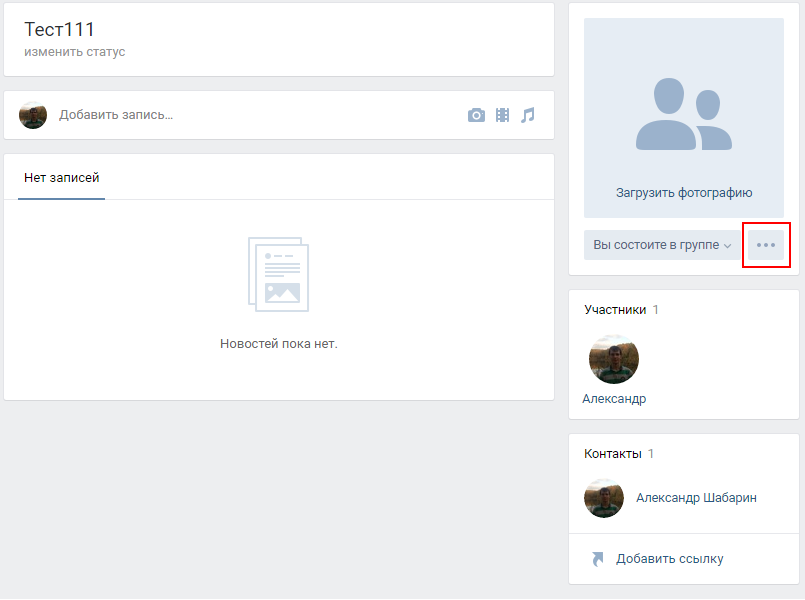

 Вы увидите столбик: вверху обозначение «Моя страница», внизу — «Реклама».
Вы увидите столбик: вверху обозначение «Моя страница», внизу — «Реклама».
 Например, «Презентация». Обязательно добавьте описание, чтобы участникам группы и посетителям сразу же становилось понятно, где и какие фотографии располагаются.
Например, «Презентация». Обязательно добавьте описание, чтобы участникам группы и посетителям сразу же становилось понятно, где и какие фотографии располагаются.
 Нажимайте его.
Нажимайте его.
 Если вы не разбираетесь в графических настройках, внизу есть кнопочка «Сделать красиво». Вполне достаточно, чтобы получить хороший эффект. Также можно добавить размытие – еще один распространенный эффект.
Если вы не разбираетесь в графических настройках, внизу есть кнопочка «Сделать красиво». Вполне достаточно, чтобы получить хороший эффект. Также можно добавить размытие – еще один распространенный эффект. Для этого в блоке «Кто может комментировать альбом» тапните на «Только я». Для открытия доступна выберите «Все пользователи» или «Только друзья».
Для этого в блоке «Кто может комментировать альбом» тапните на «Только я». Для открытия доступна выберите «Все пользователи» или «Только друзья».